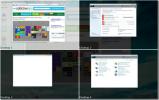Kuinka yhdistää Bluetooth-laite pikanäppäimellä Windows 10: ssä
Bluetooth ja Bluetooth-laitteet eivät ole helpointa vuorovaikutuksessa Windows 10: n tarjoamien sisäänrakennettujen asetusten ulkopuolella. Jopa ne eivät aina toimi oikein. Tämä ei ole täysin Windows 10 -ongelma, koska siellä on paljon Bluetooth-laitteita, joilla on erilaiset ominaisuudet. Toisin sanoen, jos haluat yhdistää Bluetooth-laitteen pikanäppäimeen, voit käyttää työtä komentosarjan ja Bluetooth Command Line -työkalujen avulla.
Tämä koskee laitteita, jotka olet jo parillut tietokoneesi kanssa. Jos laitetta ei ole vielä muodostettu pariksi, siirry pariksi ensin. Varmista, että Bluetooth on päällä järjestelmässä.
Kytke Bluetooth-laite pikanäppäimen avulla
Ensimmäinen, vieraile tällä sivulla ja lataa Bluetooth-komentorivityökalut. Asenna se ja anna sen olla lisätty polku muuttujana.

Kun se on asennettu, avaa komentokehote järjestelmänvalvojan oikeuksilla ja suorita seuraava komento. Se palauttaa Kaikkien Bluetooth-laitteiden MAC-osoite.
btdiscovery

Kopioi sen Bluetooth-laitteen MAC-osoite, jonka haluat yhdistää pikanäppäimellä.
Käy tällä Github-sivulla ja lataa tai kloonaa arkisto. Sisältä löydät useita tiedostoja. Ensimmäinen tiedosto, jota tarvitset, on mac.txt-tiedosto. Avaa se ja liitä kopioimaasi MAC-osoite.

Se on useimmat asiat tehty. Nyt olemme siirtymässä jonkin verran ”testi” vaiheeseen. Tiedostot sisältävät kahden tyyppisiä komentosarjoja, joiden otsikot ovat "kytke" ja "katkaise". Voit käyttää joko BAT-skriptiä tai VBS-skriptiä laitteen kytkemiseen / irrottamiseen. Testiosassa suoritat ne ja näet, mitkä toimivat parhaiten. Minulle se oli erätiedosto.
Kun olet selvittänyt, mikä toimii, luo komentosarjan pikakuvake ja aseta pikanäppäin sen suorittamiseen. Prosessi on sama riippumatta siitä, minkä tyyppinen komentosarja se on.
rajoitukset
Tämä ei välttämättä toimi kaikissa laitteissa. Laitteen yhdistäminen voi myös viedä melko kauan. Itse asiassa voi viedä niin kauan, että haluat mieluummin käyttää Yhdistä-pikatoimintoa Action Centerissä laitteen kytkemiseen.
Jos haluat käyttää tätä useille laitteille, sinun on kopioitava / kloonattava koko Github-repo jokaiselle ja asetettava MAC-osoite jokaisessa repo-laitteessa.
Jos se on liian hidas, et todennäköisesti käytä sitä, mutta tämä on valitettava ongelma Bluetooth-laitteissa. Jopa Windows 10 ei pysty toimimaan kaikkien kanssa. Siinä on akkuominaisuus, jonka avulla voit tarkastele Bluetooth-laitteiden akkumäärää, mutta siellä on jonkin muun valmistajan sovellus, joka tekee sen paremmin.
Haku
Uusimmat Viestit
UltraHide: Piilota heti aktiivinen Windows järjestelmälokeroon pikanäppäimellä
Onko sinulla ärsyttävää pomoa, joka vakoilee sinua jatkuvasti, tai ...
Hanki rajaton määrä virtuaalisia työpöytiä
Kaikki kaipaavat, että niiden työpöydällä olisi moninäyttöasetukset...
Hanki Windows 8 -tyylinen kello Windows 7 -työpöydälle
Windows 8 -pöytäkello Windows 7: lle on kannettava sovellus, joka t...